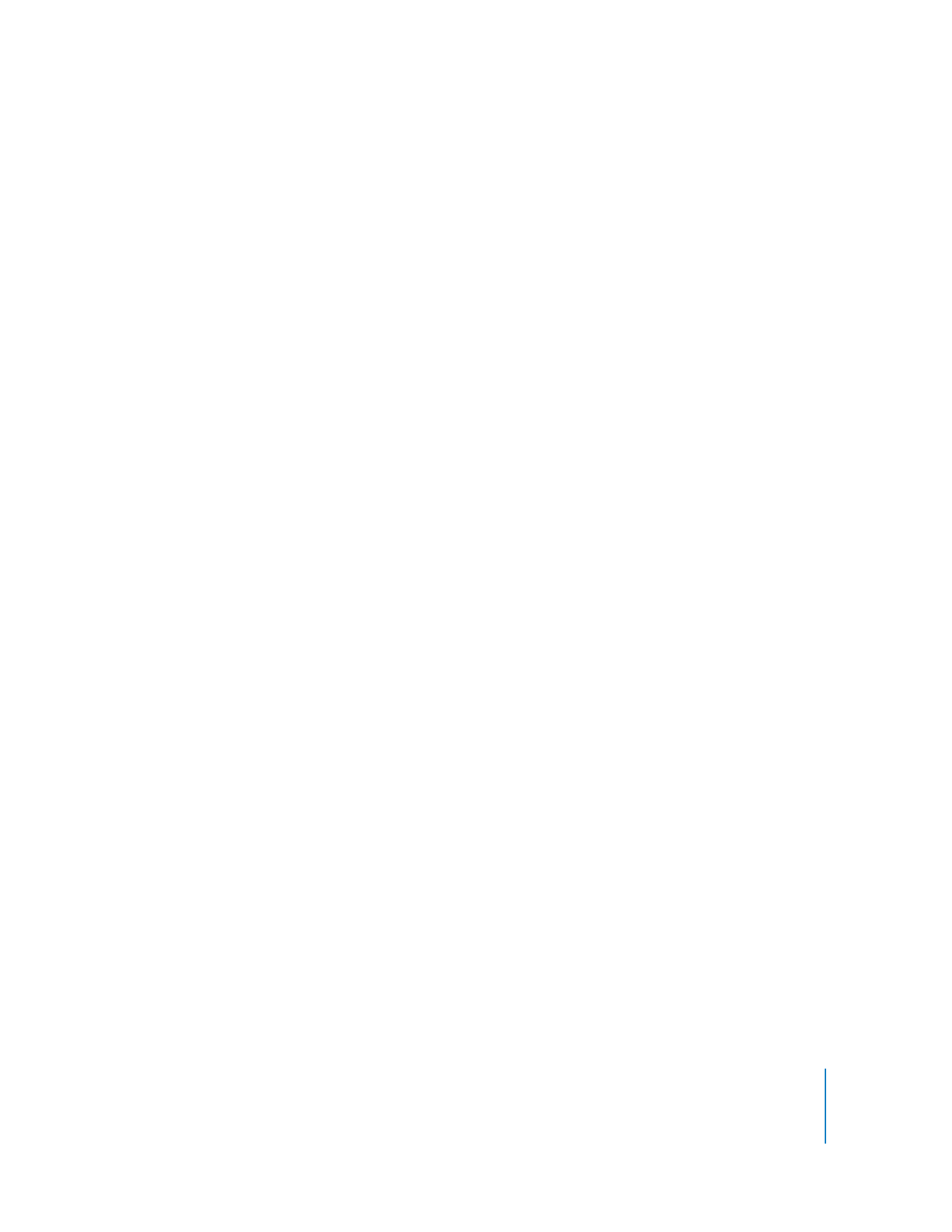
のインストーラを
DVD
に入れる
「
DVD
Studio
Pro
」から直接
DVD
を作成すると、
DVD@ccess
のインストーラが自動的に追加され
ます。
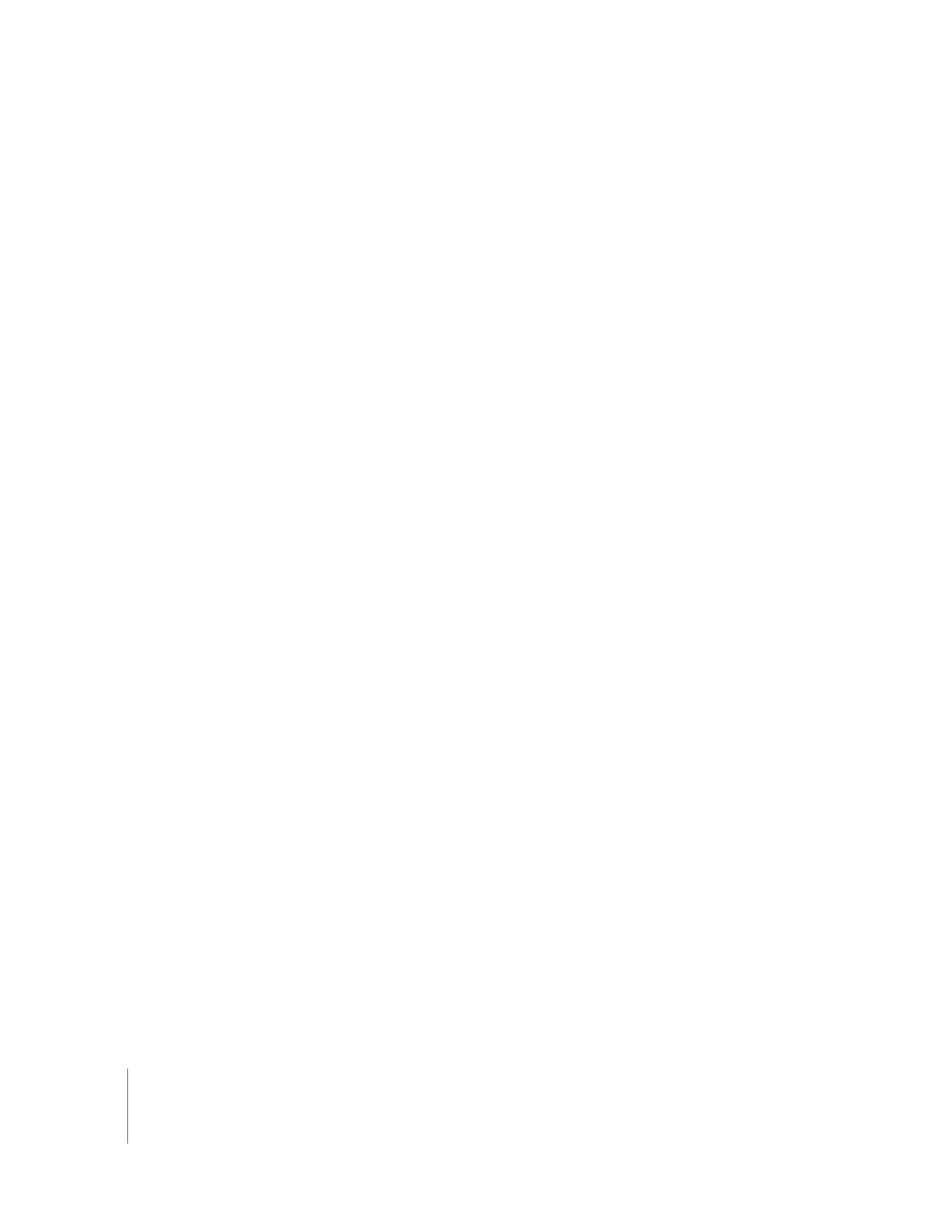
598
第
17
章
高度な機能を使う
別 の 方法 で
DVD
を 作 成 する 場 合、イ ン ス トー ラ は 自 動的 に は 追 加さ れ ま せ ん。こ の場 合 は
「
DVD
Studio
Pro
」のアプリケーションのパッケージからインストーラをコピーして、手動でディス
クに追加できます。
重要:
「
DVD
Studio
Pro
」のパッケージの中で作業する場合は、十分 に気を付ける必要があります。
データの状態を変更したり、カスタムの設定を失ったりして、
「
DVD
Studio
Pro
」を再インストール
しなければ ならないことがよくあ ります。以下の手順は、アプリ ケーションのパッケー ジを開きそ
の中で作業することについてよく理解している場合にのみ行ってください。
手動で
DVD@ccess
のインストーラをコピーするには:
1
コンピュータの「アプリケーション」フォルダで、
「
DVD
Studio
Pro
」のアプリケーションのアイコ
ンを探 します。(これは デフォル トの場所で、イ ンストール の方法によ ってはほ かの場所に アプリ
ケーションがある可能性があります。)
2
Control
キーを押しながらアイコンをクリックして、コンテキストメニューから「パッケージの内容
を表示」を選びます。
Finder
のウインドウでパッケージが開きます。
3
「
Contents
」フォルダを開き、さらに「
Resources
」フォルダを開きます。
「
Resources
」フォルダの
中に、「
DVD@ccess
」フォルダがあります。
4
「
DVD@ccess
」フォルダを、
Option
キーを押したままドラッグしてデスクトップにコピーします。
オリジナルのフォルダを元の場所に残したまま、別に
DVD
に追加するためのコピーができます。
5
Finder
でパッケージのウインドウを閉じます。